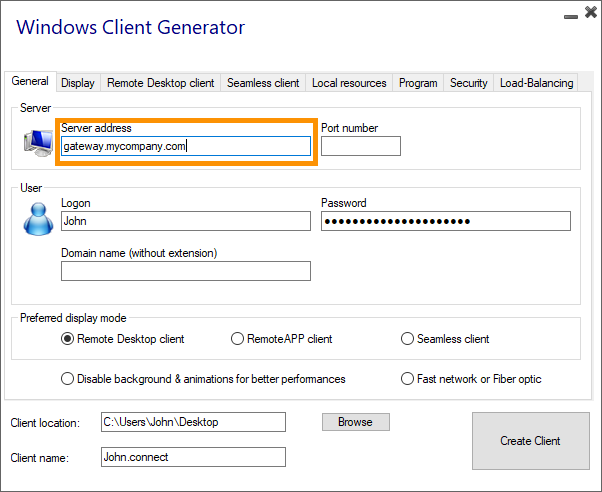Équilibrage de charge
Pré-requis
En utilisant cette fonctionnalité, vous pourrez gérer un environnement équilibré en charge.
Cela signifie que la charge de tous vos utilisateurs sera répartie entre vos serveurs. La charge de travail sera partagée entre tous les serveurs de votre ferme.
L'équilibrage de charge permet d'utiliser un nombre illimité de serveurs avec équilibrage de charge et est disponible avec l'édition Entreprise (une licence valide par serveur). Cette capacité très puissante et avancée doit être utilisée lorsqu'un grand nombre d'utilisateurs/serveurs doit être déployé.
Important : Activer simplement l'équilibrage de charge redirigera les utilisateurs vers le serveur le moins chargé de la ferme, indépendamment des serveurs assignés configurés pour les utilisateurs. Si vous avez l'intention d'utiliser l'équilibrage de charge ET l'assignation de serveur, assurez-vous de cocher la case « Équilibrer la charge sur les serveurs assignés ».
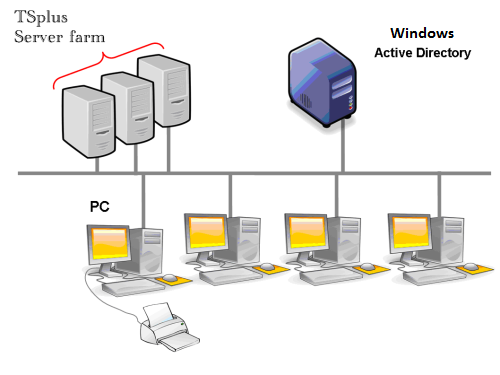 Nous recommandons généralement d'utiliser un serveur pour 50 utilisateurs simultanés. Pour une application commerciale standard écrite en VB, C, C++, Delphi ou Uniface, vous pouvez aller jusqu'à 100 utilisateurs simultanés, surtout si vous décidez d'utiliser XP 64 bits qui, selon notre expérience, surpasse la plupart des systèmes d'exploitation fournis par Microsoft. XP ou Windows 7 sont des systèmes d'exploitation beaucoup plus stables. Pour W7, nous recommandons d'utiliser la version 64 bits.
Nous recommandons généralement d'utiliser un serveur pour 50 utilisateurs simultanés. Pour une application commerciale standard écrite en VB, C, C++, Delphi ou Uniface, vous pouvez aller jusqu'à 100 utilisateurs simultanés, surtout si vous décidez d'utiliser XP 64 bits qui, selon notre expérience, surpasse la plupart des systèmes d'exploitation fournis par Microsoft. XP ou Windows 7 sont des systèmes d'exploitation beaucoup plus stables. Pour W7, nous recommandons d'utiliser la version 64 bits.
Clients générés et accès Web
Il existe trois façons de se connecter à un cluster équilibré en charge :
- Utiliser un Client généré programme exécutable, créé par le Générateur de client portable )
- Utiliser un Accès au portail Web en l'activant dans la fenêtre Préférences du Portail Web.
- Avec le TSplus App depuis votre appareil mobile.
Fenêtre principale de répartition de charge
Le gestionnaire d'équilibrage de charge se trouve sous l'onglet Ferme de l'AdminTool :
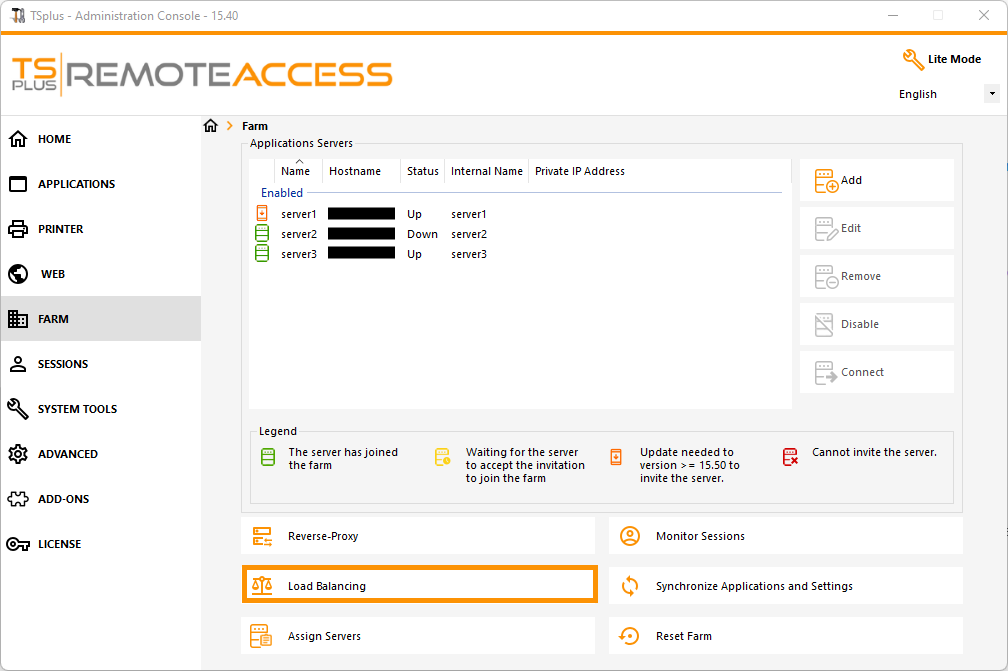 Cette fenêtre vous permet de configurer l'équilibrage de charge. Elle répertorie tous les serveurs de votre ferme de serveurs équilibrés et vous permet d'activer, de désactiver et de configurer l'équilibrage de charge (plus d'informations ci-dessous).
Cette fenêtre vous permet de configurer l'équilibrage de charge. Elle répertorie tous les serveurs de votre ferme de serveurs équilibrés et vous permet d'activer, de désactiver et de configurer l'équilibrage de charge (plus d'informations ci-dessous).
Cliquez sur les boutons de l'image ci-dessous pour accéder aux informations correspondantes :
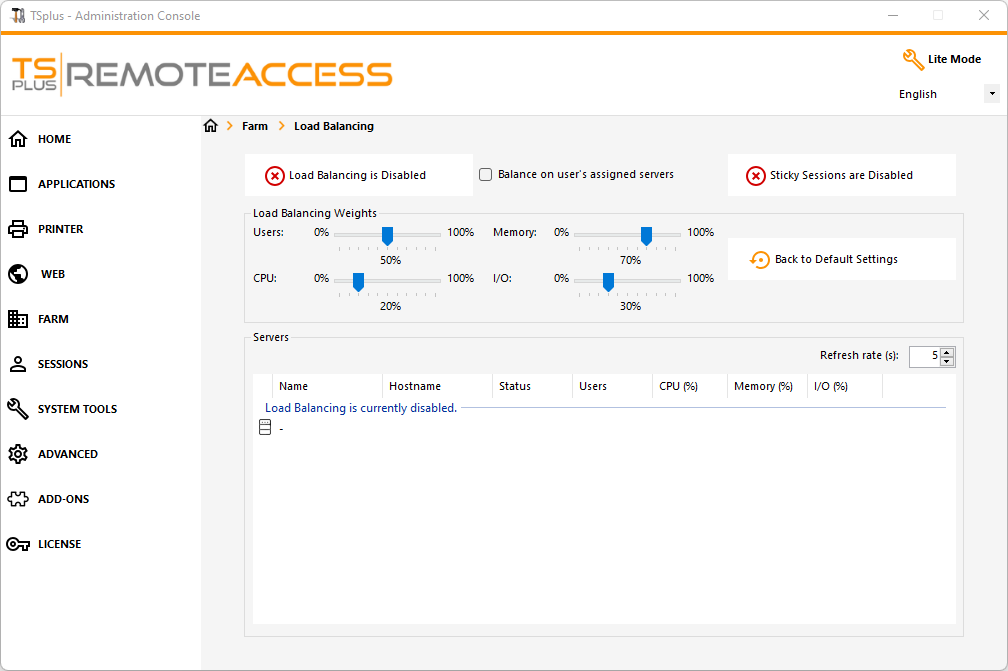
Activer/Désactiver l'équilibrage de charge
En haut de la fenêtre de répartition de charge, vous verrez un grand bouton :
- Ce bouton affiche l'état actuel de l'équilibrage de charge.
- Si vous cliquez dessus, cela activera ou désactivera l'équilibrage de charge en fonction de son état actuel.
Voici le bouton lorsque l'équilibrage de charge est Désactivé Un clic dessus l'activera.
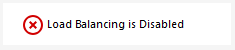 Voici le bouton lorsque l'équilibrage de charge est
Activé
Un clic dessus le désactivera.
Voici le bouton lorsque l'équilibrage de charge est
Activé
Un clic dessus le désactivera.
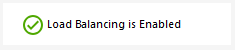 ### Comment le Load Balancing choisit-il un serveur ?
### Comment le Load Balancing choisit-il un serveur ?
Lorsque l'équilibrage de charge est activé, l'utilisateur sera dirigé vers le serveur le moins chargé au moment de sa connexion.
Configurer le calcul des charges des serveurs
Pour déterminer quel est le serveur le moins chargé, la charge de chaque serveur est calculée en utilisant une moyenne pondérée entre plusieurs indicateurs de performance :
- nombre d'utilisateurs connectés
- utilisation du processeur
- utilisation de la mémoire
- utilisation du disque
Vous pouvez modifier le poids (importance) de ces indicateurs en utilisant les curseurs suivants :
 En utilisant ces curseurs, vous pourrez affiner l'équilibrage de charge et l'optimiser selon vos propres besoins. Par exemple, si vos utilisateurs lancent une application professionnelle avec de grandes exigences en mémoire, il pourrait être judicieux d'augmenter l'impact de la RAM dans le calcul de charge en utilisant le curseur "Mémoire".
En utilisant ces curseurs, vous pourrez affiner l'équilibrage de charge et l'optimiser selon vos propres besoins. Par exemple, si vos utilisateurs lancent une application professionnelle avec de grandes exigences en mémoire, il pourrait être judicieux d'augmenter l'impact de la RAM dans le calcul de charge en utilisant le curseur "Mémoire".
Vous pouvez également réinitialiser ces valeurs en cliquant sur le bouton « Retour aux paramètres par défaut ».
Comment est calculée la charge du serveur ?
La charge de chaque serveur est calculée au besoin afin de décider sur quel serveur l'utilisateur doit être envoyé.
Pour ce calcul, nous utilisons un moyenne pondérée entre 4 métriques matérielles.
Les 4 curseurs vous permettent d'attribuer plus (ou moins) de poids à chacun de ces indicateurs, qui sont :
- Utilisateurs : nombre d'utilisateurs connectés
- CPU : pourcentage de temps processeur non inactif
- Mémoire : pourcentage de mémoire utilisée
- I/O : pourcentage de temps disque non inactif
Par exemple, si vous placez le curseur "Mémoire" sur son côté droit et tous les autres curseurs sur leur côté gauche, la charge de chaque serveur sera calculée en utilisant presque uniquement le pourcentage de mémoire utilisée - et vos utilisateurs seront envoyés vers le serveur ayant le plus de mémoire disponible.
- Lorsque le curseur est complètement à gauche, le poids utilisé dans le calcul de la charge sera de 1.
- Lorsque le curseur est complètement à gauche, le poids utilisé dans le calcul de la charge sera de 100.
De plus, la charge d'un serveur donné dépend du ratio [ ressources utilisées / ressources totales ] ; donc si un serveur A est deux fois plus puissant qu'un serveur B, deux fois plus d'utilisateurs devraient être envoyés au serveur A qu'au serveur B (toutes choses étant égales par ailleurs).
Serveurs
Vous pouvez voir la liste des serveurs équilibrés en charge et les détails sur les indicateurs de performance de chaque serveur.
Les serveurs sont triés du moins chargé au plus chargé selon votre configuration.
La liste des statuts des serveurs équilibrés en charge est automatiquement actualisée. Cette actualisation automatique s'arrête si la connexion devient indisponible. Vous pouvez changer le taux d'actualisation dans le coin supérieur droit de la boîte "Serveur".
 ### Équilibrer la charge uniquement sur les serveurs assignés à l'utilisateur
### Équilibrer la charge uniquement sur les serveurs assignés à l'utilisateur
L'équilibrage de charge peut également être effectué directement sur le serveur assigné à l'utilisateur en utilisant le
case à cocher "Équilibrer sur les serveurs assignés à l'utilisateur"
.
En conséquence, vous pourrez effectuer un équilibrage de charge sur les serveurs du département comptable uniquement pour les utilisateurs comptables, une fois que ces serveurs spécifiques auront été attribués aux utilisateurs comptables.
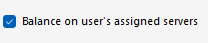 ### Activer la fonctionnalité de session persistante
### Activer la fonctionnalité de session persistante
Vous pouvez activer la fonction de session persistante en cliquant sur le bouton droit de la fenêtre de répartition de charge :
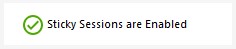 Cela vous permettra de vous reconnecter à une session déconnectée au lieu d'ouvrir une nouvelle session sur un autre serveur.
Cela vous permettra de vous reconnecter à une session déconnectée au lieu d'ouvrir une nouvelle session sur un autre serveur.
Équilibrage de charge à l'aide d'un client de connexion
Si vous souhaitez générer un Client de connexion pour qu'un utilisateur se connecte au serveur le moins chargé vous aurez besoin de Générateur de clients dans le “ Équilibrage de charge ” onglet vers :
- Cochez la case « Utiliser l'équilibrage de charge »
- Remplissez le champ "Numéro de port Web de la passerelle" avec le port HTTP ou HTTPS utilisé par votre serveur de passerelle.
 Utilisez l'adresse IP publique ou le nom d'hôte de votre serveur Gateway directement dans le champ « Serveur ».
Utilisez l'adresse IP publique ou le nom d'hôte de votre serveur Gateway directement dans le champ « Serveur ».